وظيفة COUNTIFS، كيفية استخدام وظيفة عدد الخلايا وفقًا لشروط متعددة في Excel

تعرف على استخدام وظيفة COUNTIFS في Excel لحساب عدد الخلايا وفقًا لعدة شروط، واكتشف التطبيقات العملية لها في هذا الدليل الشامل.
تعتبر وظيفة Sumifs في Excel مفيدة للغاية عندما يتعين عليك جمع العديد من الشروط. فيما يلي تفاصيل حول كيفية استخدام الدالة Sumifs في Microsoft Excel .
تعد وظيفة SUMIFS في Excel إحدى وظائف Excel الأساسية ، وهي وظيفة حسابية شائعة الاستخدام في Excel. لحساب الإجمالي في إكسيل سنستخدم الدالة SUM ، وإذا أردنا إضافة شرط معين إلى الدالة الإجمالي سنستخدم الدالة SUMIF . في الحالات التي يتطلب فيها جدول البيانات مجموعًا متعدد الشروط، يجب علينا استخدام الدالة SUMIFS. سترشدك المقالة أدناه إلى كيفية استخدام الدالة SUMIFS في Excel.
جدول محتويات المقال
بناء جملة الدالة SUMIFS في Excel هو =SUMIFS(sum_range,criteria_range1,criteria1,criteria_range2,criteria2,...).
هناك:
أحرف البدل مثل "*" و"؟" يمكن استخدامها في وسيطة المعايير عند استخدام الدالة SUMIFS. سيساعدك استخدام أحرف البدل هذه في العثور على تطابقات مشابهة ولكن ليست تامة.
العلامة النجمية (*) - تتطابق مع أي سلسلة من الأحرف، والتي يمكن استخدامها بعد أو قبل أو مع المعايير المحيطة للسماح بالاستخدام الجزئي لمعايير البحث.
على سبيل المثال، إذا قمت بتطبيق المعايير التالية في الدالة SUMIFS:
علامة الاستفهام (؟) - تتطابق مع أي حرف واحد. لنفترض أنك قمت بتطبيق N?r كمعيار. "؟" هنا سوف يحل محل حرف واحد. سوف يتوافق N?r مع North وNo وما إلى ذلك. ومع ذلك، فإنه لن يأخذ في الاعتبار الاسم.
ماذا لو كانت البيانات المقدمة تحتوي على علامة النجمة أو علامة استفهام حقيقية؟
في هذه الحالة، يمكنك استخدام التلدة (~). تحتاج إلى كتابة "~" قبل علامة الاستفهام في هذه الحالة.
النطاق المسمى هو الاسم الوصفي لمجموعة من الخلايا أو نطاق من الخلايا في ورقة العمل. يمكنك استخدام النطاقات المسماة أثناء استخدام الدالة SUMIFS.
سنقوم بحساب الإجمالي من خلال جدول البيانات أدناه مع عدد من الشروط المختلفة.
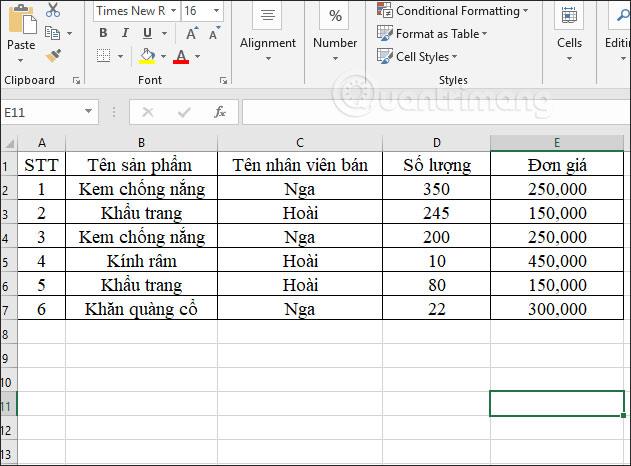
مثال 1 : احسب إجمالي المنتجات التي يبيعها موظف Hoai بسعر وحدة أقل من 400000 دونج فيتنامي.
في مربع إدخال النتيجة، ندخل الصيغة =SUMIFS(D2:D7,C2:C7,Hoai),E2:E7,<400000") ثم ="" اضغط على ="">
هناك:
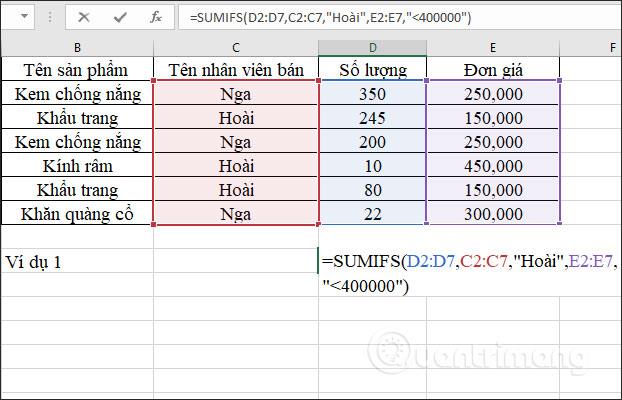
والنتيجة هي العدد الإجمالي للعناصر كما هو موضح أدناه.
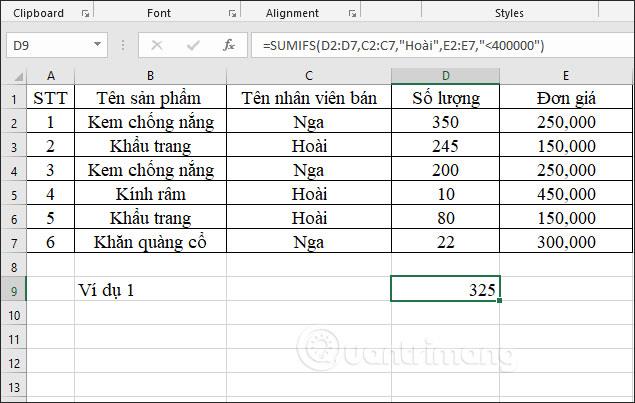
مثال 2 : احسب إجمالي عدد العناصر التي يبيعها الموظفون الروس بالرقم التسلسلي <>
في مربع إدخال النتيجة، نقوم بإدخال الصيغة =SUMIFS(D2:D7,C2:C7,=russia),A2:A7,<5") ثم ="" اضغط على ="" enter.="" في = "" اسم = "" الضرب = "" قرص = "" "nga" = "أدخل = "" علامة = "أو" إزالة = "" علامة = "حتى">
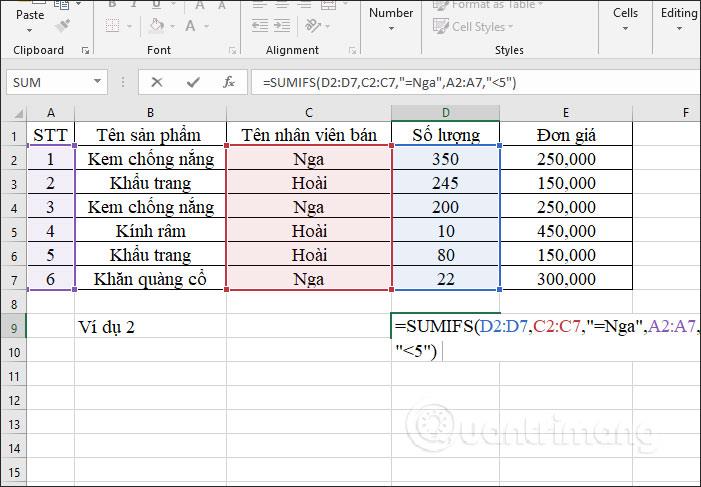
ونتيجة لذلك، نحصل على إجمالي عدد العناصر التي باعها الموظفون الروس بأرقام تسلسلية < 5 = "" وهو 550 عنصر = "">
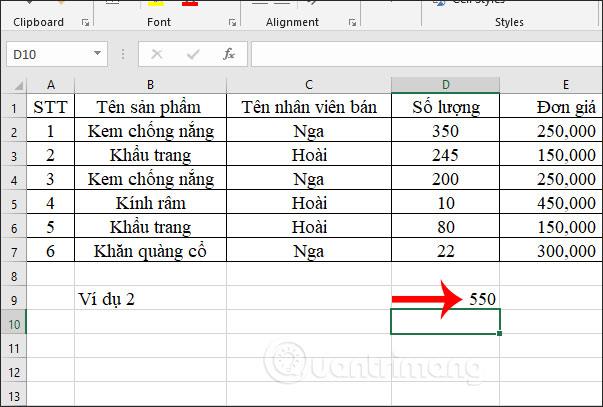
مثال 3 : احسب إجمالي عدد المنتجات التي يبيعها الموظفون الروس، باستثناء منتجات الأوشحة.
في مربع إدخال النتيجة، نقوم بإدخال الصيغة =SUMIFS(D2:D7,C2:C7,“russia”،B2:B7,“<>scarf”). حيث يتم استخدام العلامة <> لاستبعاد كائن معين في منطقة البيانات كشرط.
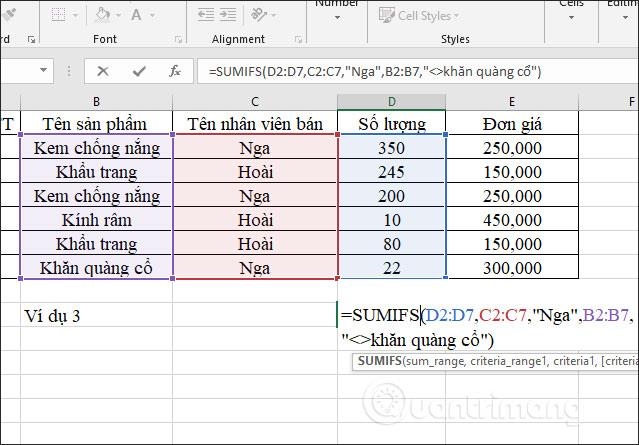
والنتيجة هي العدد الإجمالي للمنتجات كما هو موضح أدناه.
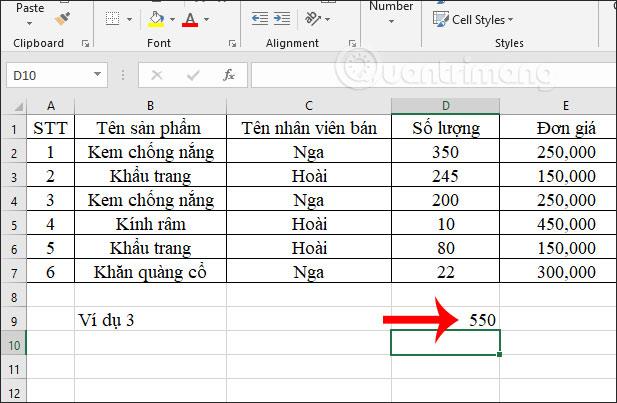
مثال 4:
احسب إجمالي جميع الإحصائيات للجيل الأول من البوكيمون من النوع المائي:
الشرط هنا هو أن الماء والتوليد يساويان 1.
ملاحظة: تستمر مجموعة البيانات الكاملة بعد الصف 14، وصولاً إلى الصف 759.
فيما يلي التفاصيل خطوة بخطوة:
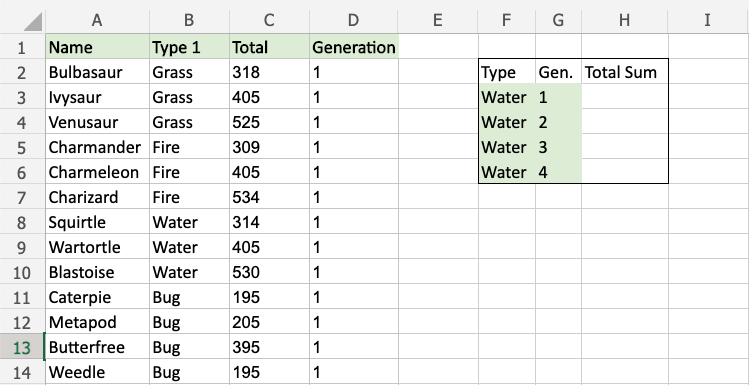
C2:C759.,B2:B759(قيمة النوع 1)F3، ذات القيمة Water)D2:D759(قيمة التوليد),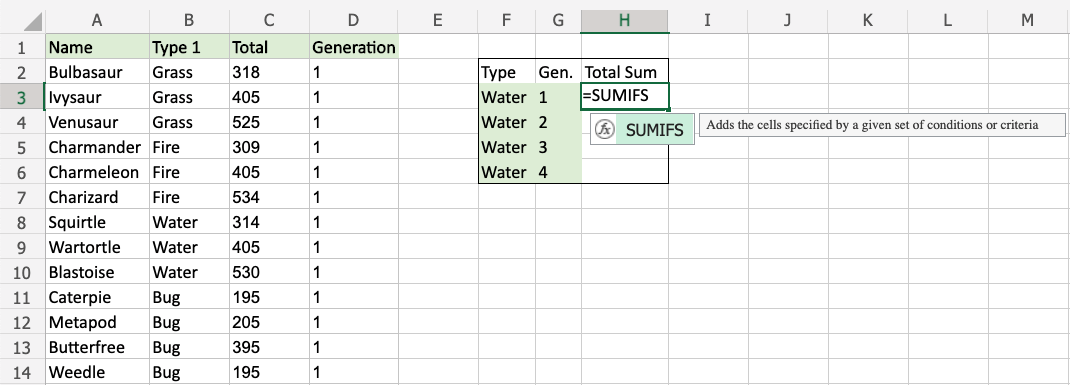
ملاحظة: يمكنك إضافة المزيد من الشروط عن طريق تكرار الخطوات من 9 إلى 12 قبل الضغط على Enter.
تقوم هذه الوظيفة الآن بحساب مجموع الإحصائيات الإجمالية للجيل الأول من بوكيمون الماء. ويمكن تكرار هذه الوظيفة للأجيال القادمة لمقارنتها.
فيما يلي بعض الأمثلة حول كيفية استخدام الدالة SUMIFS، وحساب القيمة الإجمالية مع العديد من الشروط المدمجة. يجب علينا ترتيب النطاقات والشروط المصاحبة لها بشكل صحيح حتى يتمكن Excel من التعرف على صيغة الدالة للحساب.
تحتوي الدالة SUMIFS على بعض القيود التي يجب أن تكون على دراية بها:
الطريقة الأكثر شيوعًا للتغلب على القيود المذكورة أعلاه هي استخدام الدالة SUMPRODUCT. في الإصدارات الحالية من Excel، هناك خيار آخر وهو استخدام الدالتين BYROW وBYCOL الأحدث.
كيفية إصلاح الخطأ #VALUE في دالة SUMIFS في Excel
المشكلة: تشير الصيغة إلى الخلايا الموجودة في مصنف مغلق
ستؤدي الدالة SUMIF التي تشير إلى خلية أو نطاق من الخلايا في مصنف مغلق إلى حدوث خطأ #VALUE!.
ملاحظة: هذا خطأ شائع. غالبًا ما تواجه هذه الرسالة أيضًا عند استخدام وظائف Excel الأخرى مثل COUNTIF وCOUNTIFS وCOUNTBLANK...
حل:
افتح المصنف الموجود في هذه الصيغة، ثم اضغط على F9 لتحديث الصيغة. يمكنك أيضًا حل المشكلة باستخدام الدالتين SUM وIF في صيغة صفيف.
المشكلة: سلسلة المعايير أطول من 255 حرفًا
تقوم الدالة SUMIFS بإرجاع نتائج خاطئة عند محاولة دمج سلاسل أطول من 255 حرفًا.
حل:
قم بتقصير السلسلة إن أمكن. إذا لم يكن ذلك ممكنًا، فاستخدم الدالة CONCATENATE أو عامل التشغيل & لتقسيم القيمة إلى سلاسل متعددة. على سبيل المثال:
=SUMIF(B2:B12,"long string"&"another long string")
المشكلة: في SUMIFS، الوسيطة معايير_النطاق غير متوافقة مع الوسيطة مجموع_النطاق.
يجب أن تكون وسيطة النطاق هي نفسها دائمًا في SUMIFS. ويعني ذلك أن الوسيطتين Standard_range وsum_range يجب أن تشيرا إلى نفس عدد الصفوف والأعمدة.
في المثال التالي، تُرجع الصيغة إجمالي مبيعات التفاح اليومية في بلفيو. ومع ذلك، فإن الوسيطة sum_range (C2:C10) لا تتوافق مع عدد الصفوف والأعمدة في المعايير_النطاق (A2:A12 & B2:B12). سيؤدي استخدام الصيغة =SUMIFS(C2:C10,A2:A12,A14,B2:B12,B14)إلى ظهور خطأ #VALUE.
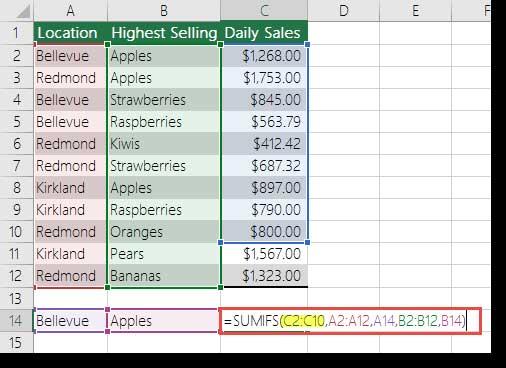
حل:
قم بالتغيير sum_rangeإلى C2:C12 وحاول الصيغة مرة أخرى.
أتمنى لك النجاح!
تعرف على استخدام وظيفة COUNTIFS في Excel لحساب عدد الخلايا وفقًا لعدة شروط، واكتشف التطبيقات العملية لها في هذا الدليل الشامل.
تساعد أزرار الاختيار (أزرار الخيارات) مستخدمي Excel على عرض جدول البيانات والتنقل فيه بسهولة أكبر. إليك كيفية إنشاء زر اختيار في Excel وتعزيز تجربتك في استخدامه.
تعرف على الدالة SUBTOTAL في Excel، كيفية استخدامها، وصيغتها. احصل على معلومات قيمة واستفد من الوظائف المتعددة للدالة SUBTOTAL!
تعلم كيفية استخدام مراجع الخلايا النسبية والمطلقة في Excel 2016 لتحقيق أقصى استفادة من بياناتك!
قام MehmetSalihKoten، أحد مستخدمي Reddit، بإنشاء نسخة كاملة الوظائف من Tetris في Microsoft Excel.
لتحويل وحدات القياس في إكسيل، سوف نستخدم وظيفة التحويل.
ما هي وظيفة HLOOKUP؟ كيفية استخدام وظيفة HLOOKUP في إكسيل؟ دعونا نكتشف ذلك مع LuckyTemplates!
يتم استخدام الدالة IFERROR في Excel بشكل شائع. لاستخدامها بشكل جيد، تحتاج إلى فهم صيغة IFERROR الخاصة بـ Microsoft Excel.
ما هي وظيفة VALUE في Excel؟ ما هي صيغة القيمة في Excel؟ دعونا نكتشف ذلك مع LuckyTemplates.com!
يتم استخدام الدالة EOMONTH في Excel لعرض اليوم الأخير من شهر معين، مع تنفيذ بسيط للغاية. ستحصل بعد ذلك على اليوم الأخير من شهر محدد بناءً على البيانات التي أدخلناها.







